Como desacelerar um vídeo no TikTok para fazer upload e assistir
Como um site de mídia social de alto nível que atrai mais de 1 bilhão de usuários por causa de seus recursos fascinantes, o TikTok também permite que você desacelere um vídeo no TikTok para criar efeitos engraçados. É muito popular agora! Você quer pegar a tendência, mas não sabe como diminuir a velocidade de um vídeo no TikTok? Tudo isso e muito mais você pode ler e saber quando continuar lendo este artigo sobre como desacelerar um vídeo do TikTok.
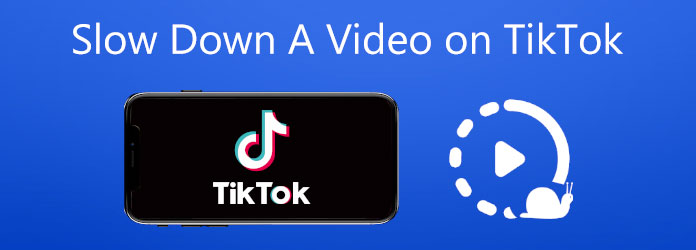
Se você deseja tornar um vídeo de queda de neve mais bonito ou criar um vídeo de meme mais engraçado, você pode optar por desacelerar um vídeo no TikTok. Apenas siga os passos abaixo.
Abra seu aplicativo TikTok em seu dispositivo móvel. Em seguida, toque no Mais (+) assine na parte inferior central da tela. Depois disso, toque no Velocidade ferramenta para escolher a velocidade desejada. Você pode desacelerar um vídeo no TikTok no mínimo 0.3x.
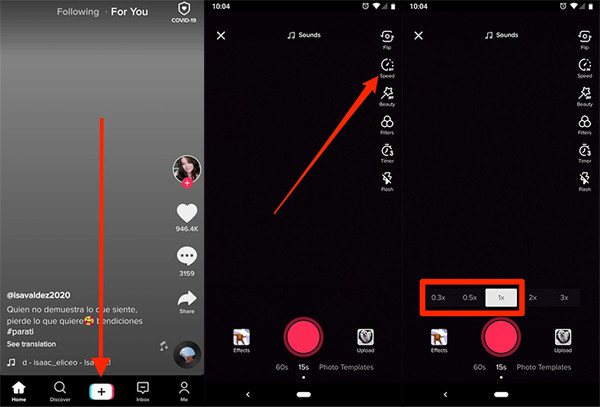
Em seguida, toque no Registro botão para começar a gravar um vídeo em câmera lenta no TikTok. Depois disso, você pode postar o vídeo em seu feed de notícias ou salvá-lo na pasta de rascunho.
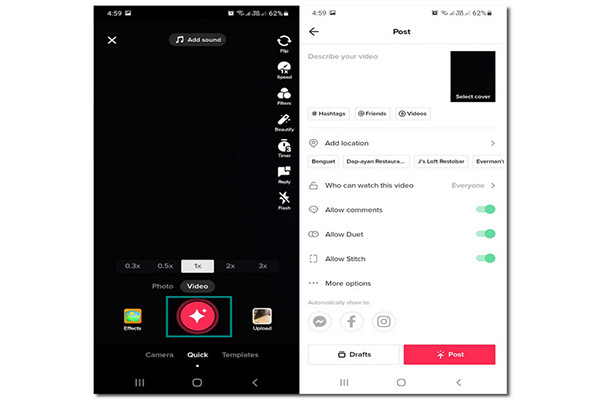
Assim como as etapas acima, abra seu aplicativo TikTok e toque no Mais (+) ícone. A seguir, toque no Escolher arquivo botão e selecione um vídeo que você deseja desacelerar. Em seguida, toque no Próximo botão para cortar vídeos do TikTok.
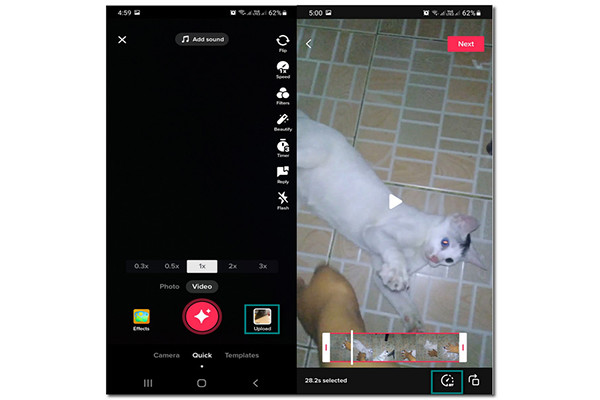
Depois disso, toque no Ajustar clipes botão e pressione o ícone Relógio. Em seguida, escolha entre a velocidade de 0.3x e 0.5x para desacelerar um vídeo no TikTok. Quando terminar, toque no Salvar botão. Por fim, você pode fazer alguns ajustes em seu vídeo. Você pode adicionar texto, filtro, efeito, música e muito mais. Quando terminar, toque no Próximo e Publique botão para fazer upload de vídeos em câmera lenta no TikTok.
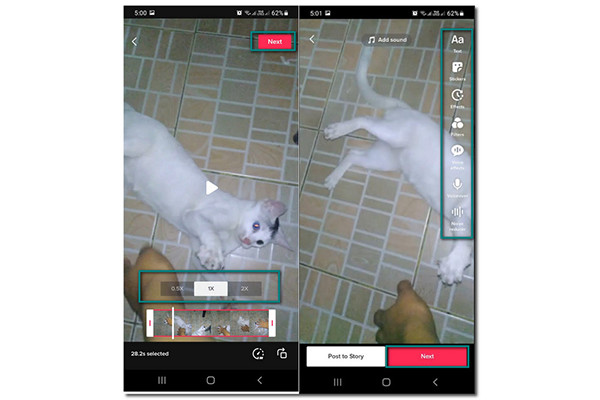
Como você pode ver nas etapas acima, você só pode desacelerar um vídeo no TikTok antes de carregá-lo. Se você deseja assistir a vídeos do TikTok em câmera lenta, deve ter Video Converter Ultimate no seu Windows/Mac para diminuir a velocidade dos vídeos do TikTok e acelerar um vídeo no TikTok. Com seus efeitos e filtros pré-fabricados, essa ferramenta também ajudará você a tornar seus vídeos do TikTok mais atraentes.
Em primeiro lugar, baixe o Video Converter Ultimate no seu dispositivo. Então, vá para o Caixa de ferramentas seção e escolha o Controlador de velocidade de vídeo entre as características. Clique no Mais (+) botão na nova janela e adicione seus vídeos do TikTok.
Depois disso, agora você pode desacelerar seus vídeos do TikTok. Você pode escolher entre a velocidade de 0.75x a 0.125x, dependendo de sua escolha. A partir daí, você também pode alterar o saída configurações de vídeo se você quiser um vídeo de melhor qualidade.
Por fim, clique no botão Salvar Para botão suspenso e selecione um local de arquivo para seus vídeos. Em seguida, clique no Exportações botão para salvar seu vídeo em seus arquivos.
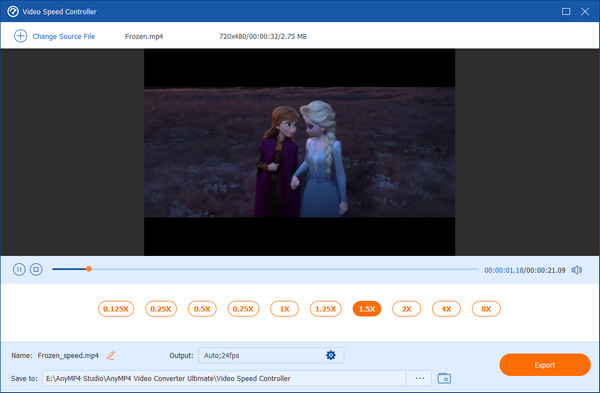
Você também pode usar os efeitos de câmera lenta no TikTok para desacelerar uma parte específica do seu vídeo que deseja destacar. Veja como desacelerar um vídeo do TikTok nas etapas abaixo.
Em primeiro lugar, vá para o seu aplicativo TikTok. Em seguida, toque no ícone de adição (+). Depois disso, toque no Escolher arquivo botão e selecione o vídeo que você deseja adicionar efeitos de câmera lenta. Em seguida, toque no Próximo botão.
Toque em Efeito botão e a seção Hora. A partir daí, escolha o efeito Slow-mo. Quando terminar, toque no botão. Por último, toque no Publique botão para publicar seu vídeo no TikTok.
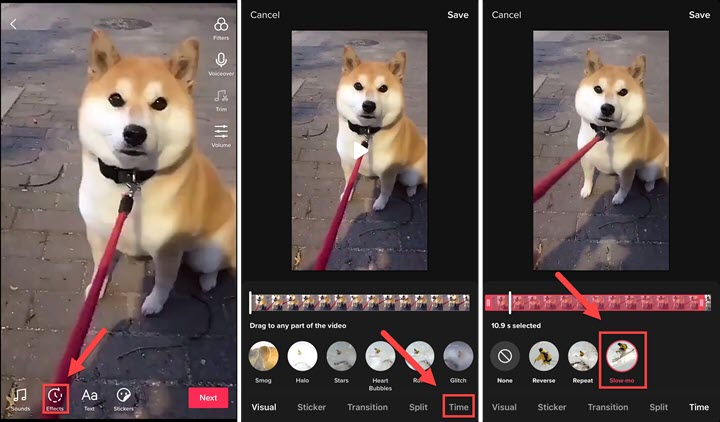
Leitura Prolongada:
Como combinar dois ou vários vídeos em um no iPhone
Guia abrangente para compactar um vídeo para postagem no Instagram
Posso desacelerar vídeos no TikTok para velocidade de 0.125x?
Infelizmente, o TikTok oferece apenas velocidade de 0.3x e 0.5x. Mas se você quiser desacelerar seus vídeos do TikTok para uma velocidade mais lenta, você pode ter o Video Converter Ultimate no seu dispositivo. Você pode desacelerar os vídeos de 0.75x a 0.125x.
Como desacelerar um TikTok no Snapchat?
Abra o aplicativo Snapchat no seu celular. Em seguida, toque no botão Álbum e escolha o vídeo que deseja desacelerar. Depois disso, toque no ícone Editar e deslize a tela da esquerda para a direita até encontrar o efeito de câmera lenta.
Como acelerar os vídeos do TikTok?
Abra seu aplicativo TikTok e toque no Mais (+) botão. Em seguida, grave ou envie seu vídeo. A seguir, vá para o Ajustar clipes botão e toque no Relógio ícone. A partir daí, você pode acelerar seu vídeo de 2x para 3x. Depois disso, agora você pode enviar seus vídeos de aceleração no TikTok.
Depois de ler todo o post, você já sabe como desacelerar vídeos no TikTok. Para fazer upload de vídeos em câmera lenta no TikTok, você pode usar a função padrão em seu aplicativo. Mas para desacelerar os vídeos do TikTok para assistir, você precisa confiar no Video Converter Ultimate. Ele fornece um controlador de velocidade mais poderoso com mais opções de velocidade do que o TikTok. Se você tiver outras dúvidas, por favor, deixe seus comentários abaixo.
Mais Leitura
Guia concreto para remover áudio de arquivo MP4 sem perda de qualidade
Por vários motivos, o áudio em um arquivo de vídeo pode ser indesejado. Assim, você pode querer removê-lo do vídeo. Obtenha as etapas sobre como remover o som do MP4.
Os 15 principais criadores de colagem de vídeo para Windows / Mac / iPhone / Android
Aqui estão os 15 melhores aplicativos de criação de colagem de vídeo para você fazer obras de arte incríveis em dispositivos Windows, Mac, iPhone e Android como profissionais.
Método comprovado de como cortar vídeo no Snapchat [Sem complicações]
O Snapchat é um dos aplicativos fenomenais que as pessoas usam hoje. Vamos descobrir como cortar vídeos do Snapchat e a melhor alternativa para usar lendo o post de hoje.
Como resolver o atraso de áudio do VLC e a melhor maneira de corrigi-lo
Esteja bem informado sobre como reparar o atraso de áudio do VLC permanentemente na área de trabalho e a solução exclusiva a ser usada quando as correções não funcionaram lendo a postagem de hoje.